是不是还在为需要将多个Excel表格手动合并成一个而烦恼?逐个打开、复制、粘贴,不仅耗时耗力,还容易在操作中出错!别担心,表姐这就教你几招,让多表合并变得轻松又高效!
表姐整理了552页《Office从入门到精通》,关注后私信【教程】即可领取!↓↓↓
想了解更多精彩内容,快来关注Excel函数表姐
一、手动合并:基础但低效的选择
当提及合并表格,最基础的方法莫过于手动操作。这一方法的核心步骤简单明了:逐一开启需要合并的表格文件,将所需内容复制,再粘贴至一张新建的表格中,最后手动清除重复的表头信息。
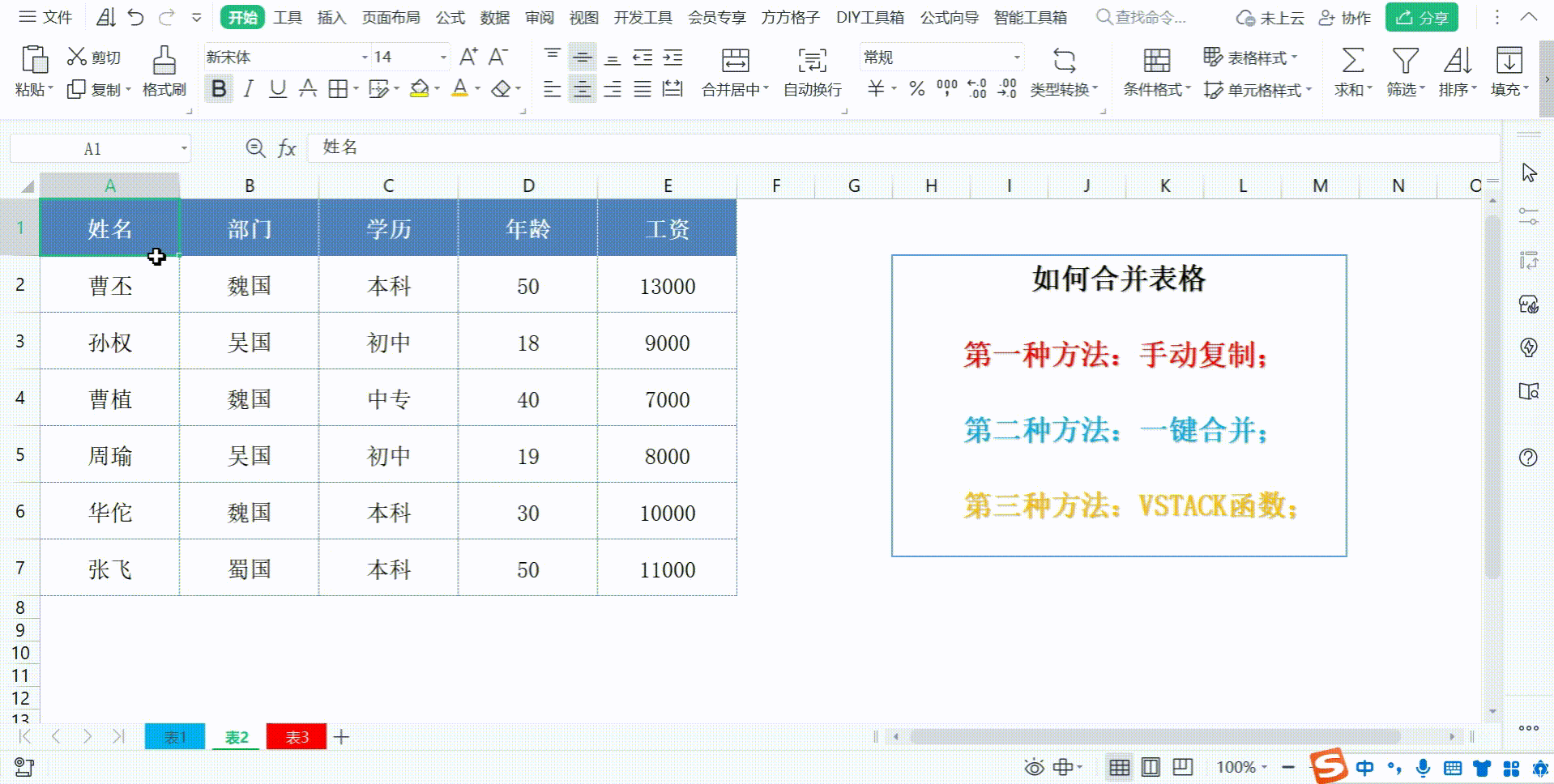
然而,这种方法虽直观易懂,却隐藏着不小的弊端。试想,若需合并的表格数量庞大,每个表格又包含成百上千行数据,那么重复的复制粘贴操作,无疑会让人不胜其烦。

因此,手动合并法更适合处理少量表格的情况,一旦表格数量增多,其低效与繁琐便显露无遗。
二、WPS一键合并:高效便捷的会员利器
面对手动合并的种种不便,WPS软件为我们提供了:更为高效便捷的解决方案——【合并表格】功能。

这一功能隐藏在WPS的便捷操作之中,只需一键操作,即可实现多表合并的自动化。↓
使用WPS合并表格,首先需打开包含所有待合并表格的工作簿。随后,在底部的工作表标签区域,通过按住Ctrl键进行多选,选中所有需要合并的工作表。
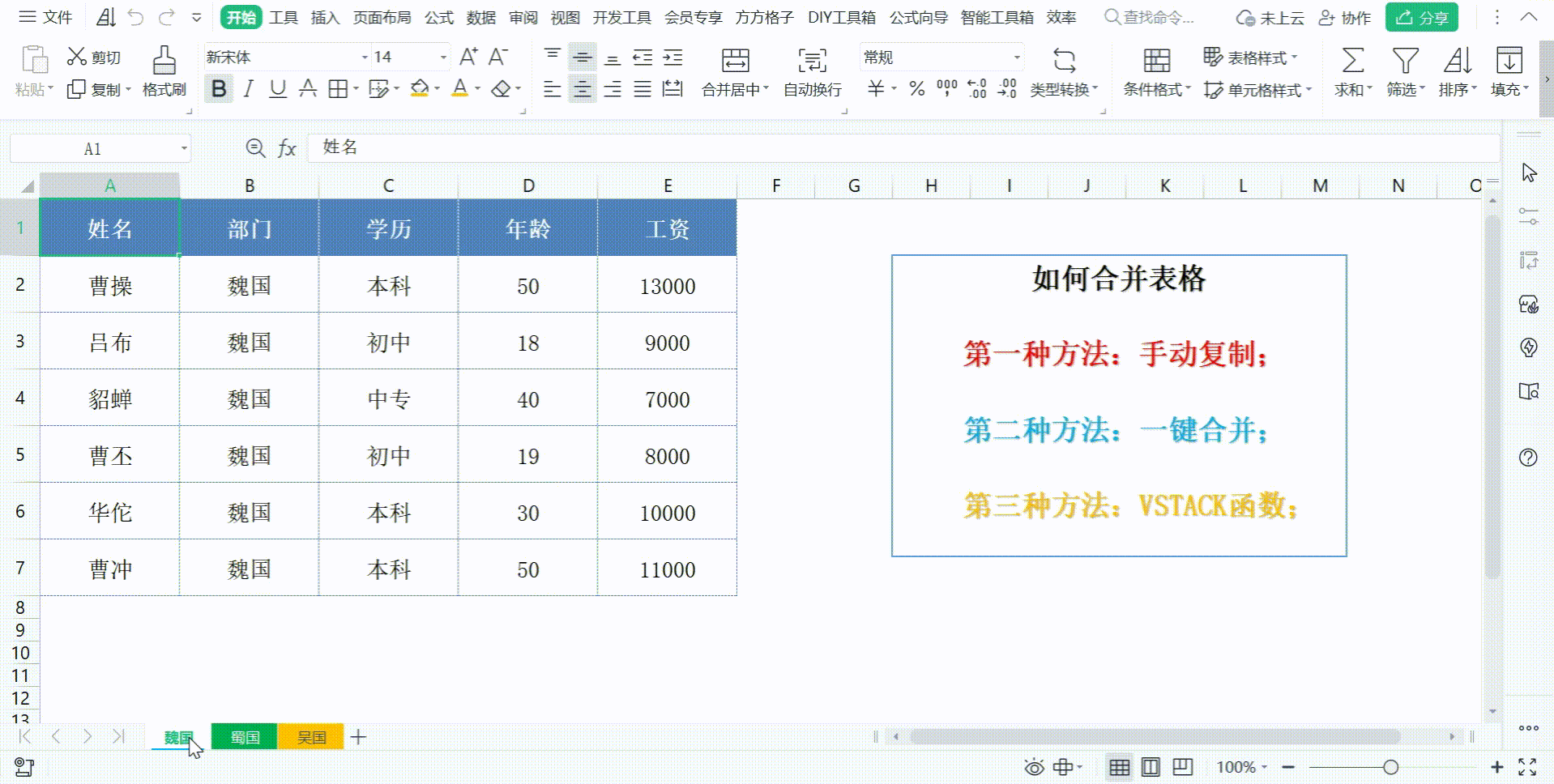
选中后,右击鼠标,在弹出的菜单中选择“合并工作表-合并成一个工作表”。稍等片刻,WPS便会自动将所有选中的工作表内容合并至一个新的工作表中,同时自动处理重复的表头,确保数据的整洁与一致。
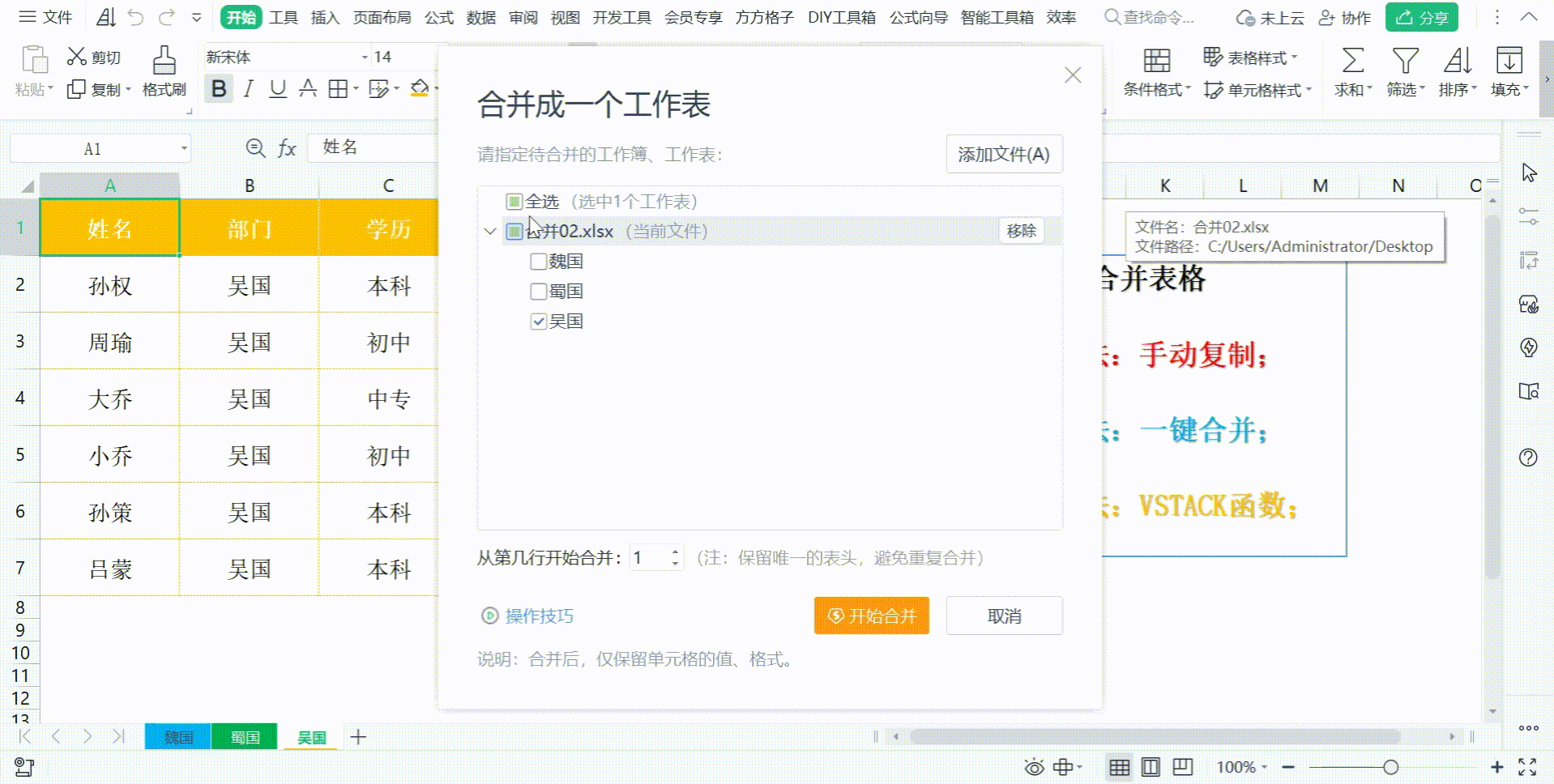
WPS的这一功能不仅大大提高了合并效率,还显著降低了出错的可能性。然而,值得注意的是,【合并表格】功能属于WPS的会员专属服务。若你不想开通会员,那么接下来的Excel函数法或许能成为你的免费替代方案。
三、Excel函数法:VSTACK函数的灵活应用
Excel,作为电子表格领域的佼佼者,同样为我们提供了强大的合并工具。其中,VSTACK函数便是合并多个表格的得力助手。VSTACK函数能够巧妙地将多个垂直范围的数据堆叠成一个新的范围,从而实现表格的合并。

使用VSTACK函数合并表格,首先需确定合并数据的目标单元格。随后,在该单元格中输入VSTACK函数,并依次指定需要合并的数据区域。假设你的表格分别命名为“魏国”、“蜀国”和“吴国”,且你希望合并它们中A1:E7区域的数据,那么函数输入应如下所示:
=VSTACK(魏国!A1:E7,蜀国!A1:E7,吴国!A1:E7)
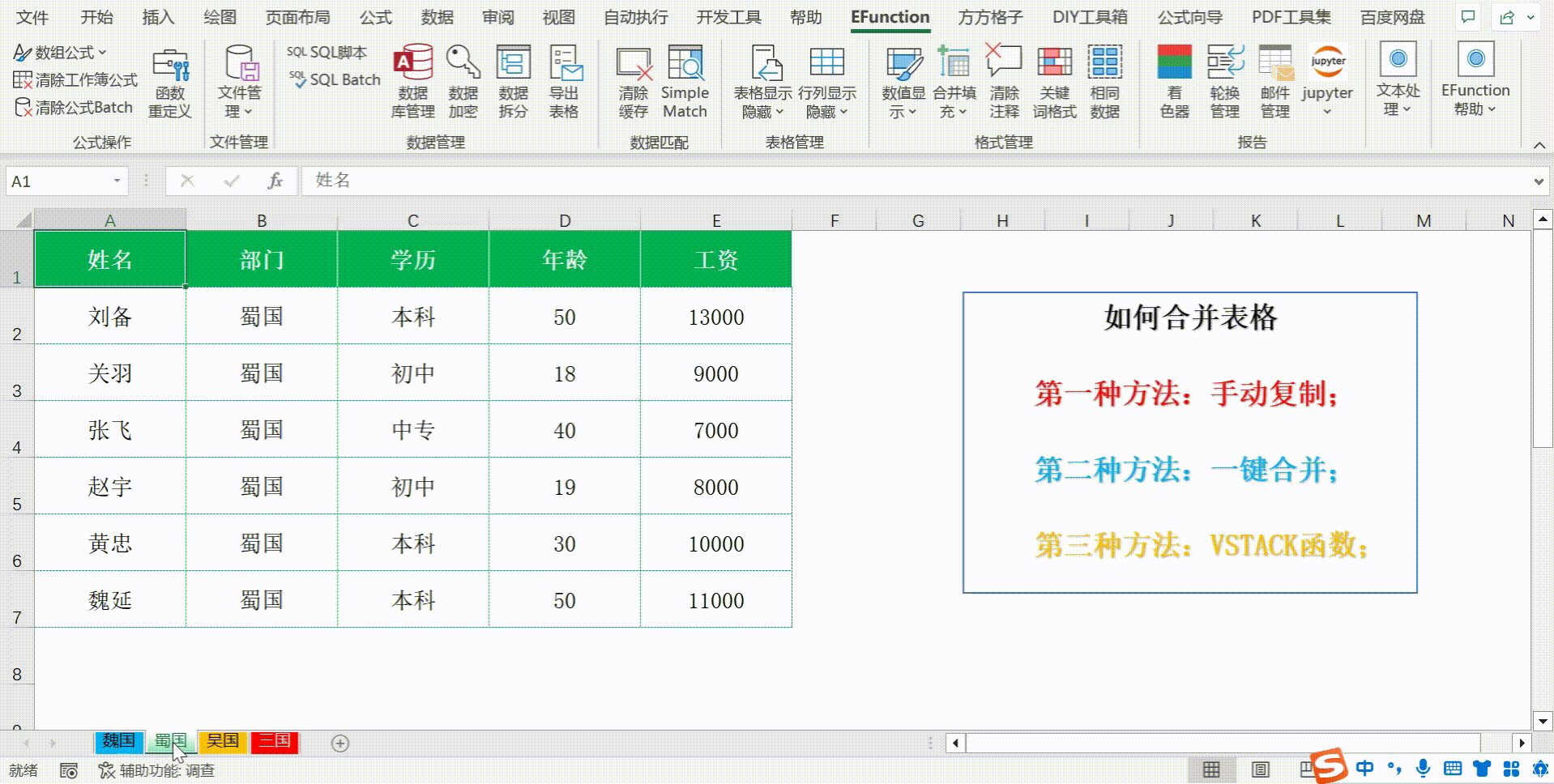
在输入函数时,务必确保每个表格的数据区域准确无误。若只需合并部分数据,可相应调整数据区域的范围。输入完毕后,Excel便会自动将指定的数据区域合并成一个新的数据范围。此时,你可以在新的数据范围中进行各种操作,如排序、筛选等,以满足不同的数据处理需求。
知识扩展:合并表格的进阶技巧与注意事项
对于WPS用户而言,除了【合并表格】功能外,还可以利用【数据对比】功能检查合并后的数据是否存在重复或遗漏。这一功能能够帮助我们及时发现并纠正合并过程中的问题,确保数据的准确性。
对于Excel用户而言,除了VSTACK函数外,还可以尝试使用Power Query进行数据合并。Power Query是Excel中一款强大的数据处理工具,它提供了更为丰富的数据转换与整合功能。通过Power Query,我们可以轻松实现多表格的数据清洗、转换与合并,满足更为复杂的数据处理需求。
在合并表格时,还需注意数据的一致性与完整性。确保各表格的数据格式、数据类型一致,避免因格式差异导致合并后的数据出现错误。同时,在合并前对各表格进行备份,以防合并过程中出现意外情况导致数据丢失。
总结
合并多个独立表格,是数据处理中常见的需求。手动合并虽基础但低效,WPS的一键合并功能则提供了高效便捷的解决方案,尤其适合会员用户。而对于不愿开通会员的用户,Excel的VSTACK函数则成为免费且灵活的选择,能够轻松实现跨表格的数据整合。
掌握这些方法,不仅能够显著提升合并效率,还能确保数据的准确性与完整性。在实际应用中,我们应根据具体需求与软件环境,选择最适合的合并方法,让数据处理变得更加轻松高效。#优质作者流量激励计划#
猛戳表姐头像:观看我的直播,学习更多干货内容!↓↓↓



